Как исправить 0xe0000008 Неизвестное программное исключение?
«0xe0000008 Неизвестное программное исключение» обычно указывает на проблемы с системной памятью, поврежденные файлы или конфликтующее ПО. Может вызывать сбои в работе таких приложений, как Google Chrome или Discord. Часто это признак того, что что-то в системе пытается получить доступ к памяти, к которой оно не должно обращаться или что какая-то программа мешает другому процессу.
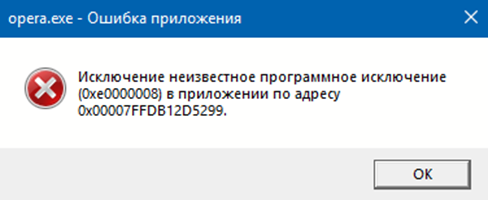
Увеличьте объем виртуальной памяти
Ошибка 0xe0000008 также может быть вызвана 100-процентным использованием виртуальной памяти. Данный тип памяти представляет собой участок диска, который настроен на имитацию оперативной памяти ПК.
- Нажмите WIN+I, чтобы открыть страницу настроек.
- Введите «Настройка представления» в строку поиска в левом верхнем углу.
- Выберите найденный результат и перейдите в новом окошке во вкладку «Дополнительно».
- Нажмите на кнопку «Изменить» в разделе виртуальной памяти.
- Посмотрите на общий размер файла подкачки для всех дисков в нижней части. Если выделенная в данный момент память значительно меньше рекомендуемой, уберите галочку с опции «Автоматически выбирать объем файла подкачки» в верхней части окна.
- Выберите опцию «Указать размер», введите рекомендуемое значение в поле «Исходный размер» и большее значение в поле «Максимальный размер».
- Нажмите на кнопку «Задать».
- Затем нажмите на кнопку OK, чтобы сохранить изменения.
Запустите средство диагностики памяти Windows
- Сохраните рабочий прогресс и закройте запущенные приложения на компьютере.
- Затем введите «Панель управления» в строке поиска Windows.
- В результатах выберите найденный компонент.
- Перейдите в раздел «Система и безопасность» → «Инструменты Windows».
- Дважды щелкните на программе «Средство проверки памяти Windows» (в качестве альтернативы нажмите WIN+R, введите «mdsched.exe» и нажмите ENTER, чтобы запустить инструмент).
- Щелкните на опции «Перезагрузить сейчас и проверить наличие проблем (рекомендуется)».
Ваш компьютер перезагрузится, и программа автоматически запустится, чтобы проверить память системы на наличие проблем. Она выполнит несколько тестов и предоставит информацию о выявленных проблемах (если таковые имеются).
После завершения тестов памяти компьютер снова перезагрузится. Вы можете просмотреть результаты и узнать, нужны ли какие-либо действия для устранения проблем.
Запустите проверку CHKDSK
Далее запустите проверку CHKDSK, чтобы проверить диск на наличие проблем.
- Откройте Командную строку с правами администратора и выполните следующую команду:
- chkdsk c: /f, где C – буква диска, который вы хотите просканировать.
- Если диск, который вы хотите просканировать, используется в данный момент, вам будет предложено запланировать проверку диска при следующем перезапуске. Введите «Y» и нажмите ENTER, чтобы запланировать сканирование.
- После завершения сканирования перезагрузите компьютер.
- Нажмите WIN+R, введите «eventvwr.msc» и нажмите ENTER, чтобы открыть средство просмотра событий.
- Перейдите в раздел «Журналы Windows».
- Щелкните ПКМ на «Приложения» и выберите «Фильтр текущего журнала».
- Затем перейдите в список источников событий и выберите Chkdsk и Wininit.
- Нажмите OK, чтобы просмотреть результаты сканирования.
После проверки диска ваши дальнейшие действия будут зависеть исключительно от найденных неполадок с диском.
Остались вопросы на тему «0xe0000008 Неизвестное программное исключение»? Пожалуйста, оставляйте их в комментариях ниже!